
Tarayıcınız tüm web etkinliğinizi kaydeder. Bu nedenle, ek olarak mahremiyet için, tarama geçmişinizi düzenli olarak netleştirmek en iyisidir. Mac'inizdeki Safari, sizin için bununla ilgilenebilir ve bir süredir tarihinizi otomatik olarak silinebilir. İşte nasıl ayarlanacağını.
Mac'inizdeki Safari'yi LaunchPad'den veya Spot ışığında bakıyor .
Sonra, menü çubuğunun sol köşesinden "Safari" yi tıklayın ve "Tercihler" yi seçin. Alternatif olarak, doğrudan bu menüye başlamak için klavyenizdeki CMD + virgül tuşuna basabilirsiniz.
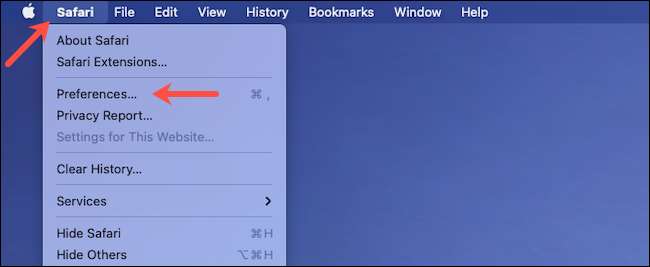
"Genel" sekmesinin altında, "Geçmiş Öğeleri Kaldır" seçeneğini bulun.
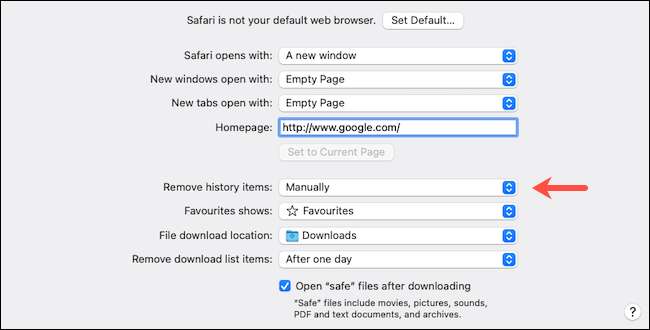
Yanındaki açılır bırakmadan, Safari'nin tarama geçmişinizi ne sıklıkta silmesi gerektiğini seçebilirsiniz. Her gün veya her yıl kadar sık temizlenmiş olabilirsiniz.
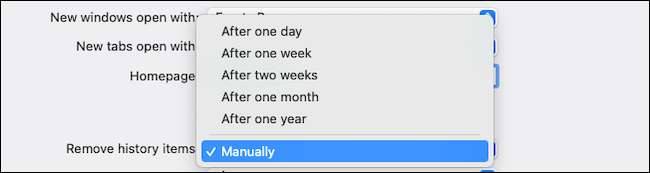
Bu ayarı etkinleştirdiğinizde, Safari otomatik olarak ziyaret ettiğiniz web sitelerinin günlüklerini, web aramalarınızı ve daha fazlasını siler.
Tarama geçmişinizi temizlemeden önce gözden geçirmeyi tercih ederseniz, açılırdan "manuel olarak" seçebilir ve web etkinliğinizi Safari'den Safari'den düzenli olarak silebilirsiniz.
"Genel" bölümünün alt kısmında, "İndirme Listesi öğelerini kaldır" adlı ayrı bir ayar bulacaksınız. Bu seçenekle, Safari'yi indirdiğiniz dosyaların listesini otomatik olarak kaldırmak için yapılandırabilirsiniz (ancak dosyaları kendileri değil).
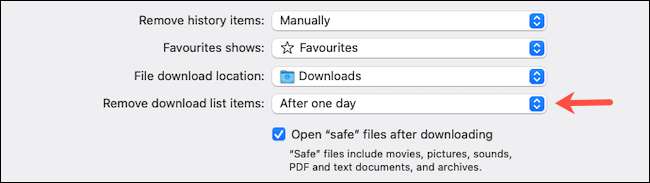
Safari'den ayrılmaz ya da indirme başarısız olduğunda, bir gün sonra silinebilirsiniz.

Bunları etkinleştirmek, bir iPhone veya iPad gibi diğer Apple cihazlarında Safari tarama verilerinizi etkilemez. Henüz itibariyle, tarama geçmişinizi otomatik olarak silme seçeneklerinin ve indirme listesi Safari'nin iOS ve IPADOS uygulamalarında mevcut değildir.
Safari de dahil olmak üzere daha güvenli bir deneyim için yapabileceğiniz çok daha fazla var. Varsayılan olarak gizli modda gezinme ve Maksimum Gizlilik için Optimize Etme .







